Windows10如何禁止别人下载安装软件?现在的熊孩子什么都会,一不小心你的电脑屏幕就满了,因为熊孩子会在你的电脑上“大装特装”,看着繁杂不说,要是中病毒了怎么办?为了避免悲剧发生,今天小编给大家伙支个招,教大家如何禁止他人下载安装软件,具体的操作步骤请看下文。
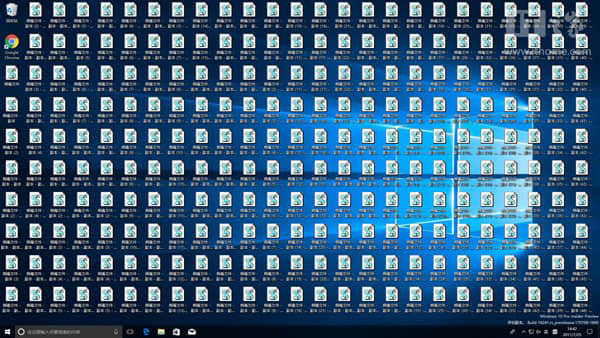
Windows10如何禁止别人下载安装软件?
方法一:
1、Win+R打开运行,在运行中输入gpedit.msc,打开组策略;

2、计算机配置-》Windows设置-》安全设置-》本地策略-》安全选项-》用户帐户控制:管理审批模式下管理员的提升提示行为-》修改成“提示凭据”;
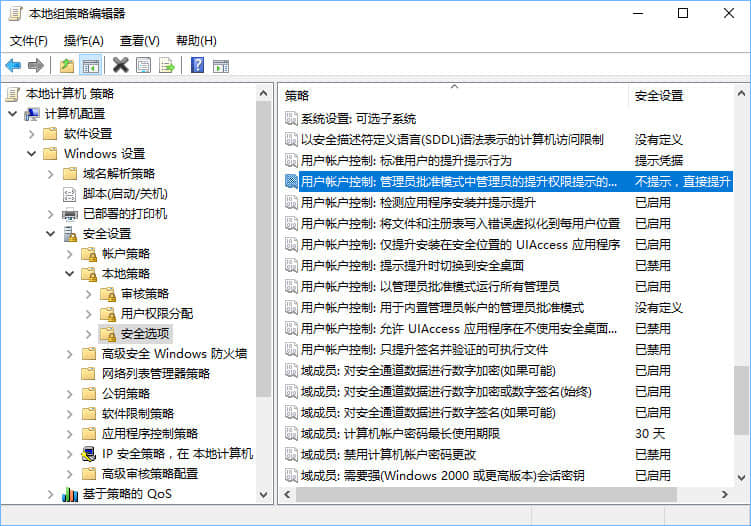

方法二:设置系统密码
这个就不用我说了吧,以后安装应用文件都需要输入密码了。
方法三:(仅针对那些技术员熊孩纸)
1、打开管理(Win+R命令compmgmt.msc);
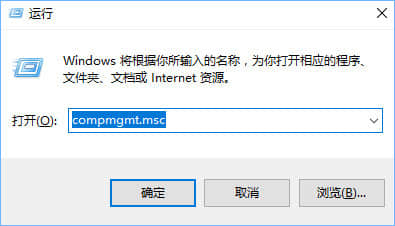
2、在计算机管理中选择使用“服务和应用程序”中的“服务”项,在界面中间的“服务”程序中找到“Windows Installer”项,右键呼出菜单,选择“属性”,点击禁用;
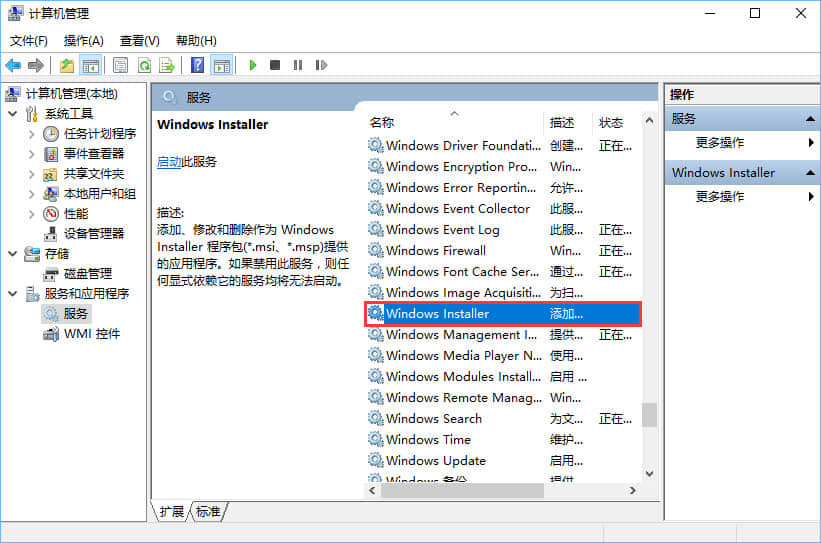
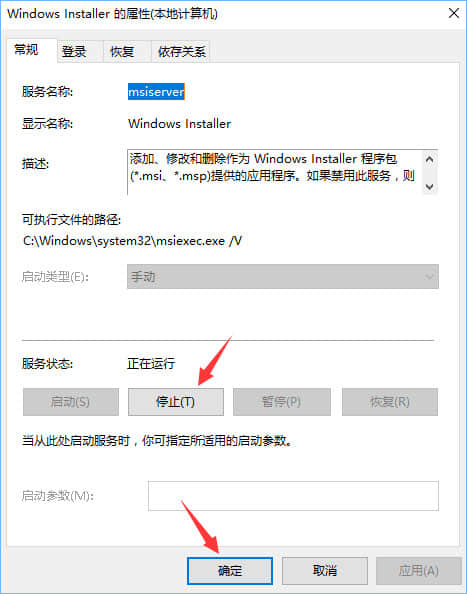
友情提示:如果熊孩纸太顽强还可以在策略组中禁用Windows Installer。
上述便是防止熊孩纸在电脑里乱安装软件的几种方法,现在正直暑假,大家赶紧上措施吧!不然你的电脑可要小心了!
相关阅读 >>
更多相关阅读请进入《windows10》频道 >>




